- 欢迎使用千万蜘蛛池,网站外链优化,蜘蛛池引蜘蛛快速提高网站收录,收藏快捷键 CTRL + D
1. "如何在安卓设备上使用JDBC访问MySQL数据库?IdeaHub Board安卓设置指南" 2. "安卓设备中的JDBC连接MySQL数据库:从IdeaHub B



在安卓设备上使用JDBC(Java Database Connectivity)访问MySQL数据库需要以下步骤:
 (图片来源网络,侵删)
(图片来源网络,侵删)1、下载并添加JDBC驱动
在使用JDBC访问MySQL数据库之前,首先需要下载并添加MySQL的JDBC驱动。你可以从MySQL官方网站下载,也可以从Maven仓库获取。然后,将下载的JAR文件添加到你的Android项目的libs目录中。
2、添加权限
为了使用JDBC访问网络连接来访问数据库,你需要在AndroidManifest.xml文件中添加INTERNET权限。
<usespermission android:name="android.permission.INTERNET" />
3、创建数据库连接
在Java代码中创建数据库连接是非常重要的一步。你可以使用DriverManager类的getConnection方法来实现。你需要提供数据库的URL、用户名和密码。
String url = "jdbc:mysql://localhost:3306/mydatabase";String user = "username";String password = "password";Connection connection = DriverManager.getConnection(url, user, password);
4、执行查询
一旦你获得了数据库连接,你就可以执行查询了。可以使用Statement对象来执行静态SQL语句,或者使用PreparedStatement对象来执行参数化的SQL语句。
Statement statement = connection.createStatement();ResultSet resultSet = statement.executeQuery("SELECT * FROM mytable");5、处理结果
查询的结果会返回一个ResultSet对象,你可以通过遍历这个对象来获取查询结果。
while (resultSet.next()) { String data = resultSet.getString("mycolumn"); // Do something with data}6、关闭连接
当你完成数据库操作后,记得要关闭连接。
connection.close();
值得注意的是,在Android上使用JDBC可能会面临性能问题,并且并非所有的JDBC驱动都支持Android。因此,在开发Android应用时,你可能需要寻找专门为Android设计的数据库解决方案,如Room或Realm。
为何需要JDBC驱动?
JDBC驱动作为一个软件模块,允许Java应用程序通过标准的数据库API与各种数据库进行交互。在访问MySQL数据库时,我们需要使用MySQL的JDBC驱动来建立连接、执行查询和处理结果。
如何获取JDBC驱动?
你可以从MySQL官方网站下载MySQL的JDBC驱动,或者从Maven仓库获取。下载后,将JAR文件添加到你的Android项目的libs目录中,以供项目使用。
JDBC连接的步骤是什么?
使用JDBC连接MySQL数据库的步骤如下:
- 导入必要的类和包,包括java.sql.DriverManager、java.sql.Connection、java.sql.Statement和java.sql.ResultSet。
- 加载并注册JDBC驱动程序。
- 创建一个数据库连接,提供数据库的URL、用户名和密码。
- 执行SQL查询,可以使用Statement对象执行静态SQL语句,也可以使用PreparedStatement对象执行参数化的SQL语句。
- 处理查询结果,遍历ResultSet对象并获取查询结果。
- 关闭数据库连接,释放资源。
有哪些可以替代JDBC的数据库解决方案?
除了使用JDBC访问数据库外,还有一些针对Android应用开发的数据库解决方案:
- Room:Room是Android Jetpack组件库中的一部分,是一种SQLite对象映射库。它提供了更简洁和易于使用的方式来操作数据库。
- Realm:Realm是一种多平台的移动数据库解决方案,为Android和iOS应用提供了高性能和易用性。它具有简单的API和强大的查询功能。
在选择适合的数据库解决方案时,需要综合考虑项目需求、性能要求、开发效率和可维护性等因素。
谢谢阅读本文,如果你有任何问题或想了解更多关于安卓设备上使用JDBC访问MySQL数据库的内容,请留下你的评论,关注我们的博客,点赞和支持我们!感谢阅读!
| 广告位招租-内容页尾部广告(PC) |
相关文章推荐
- 1. "如何在IdeaHub Board设备上设置安卓客户端与服务
- 安卓应用开发:如何使用CloudCampus APP进行现场验收? 安
- 为什么无法连接access数据库?解决方案帮助你解决数据库
- 如何在云虚拟主机上连接PHP数据库?云虚拟主机的PHP数据
- 1. "如何在aspx页面中连接数据库?详细步骤解析" 2. "SA
- PLSQL连接MySQL数据库:如何高效配置云数据库MySQL MySQ
- 了解过安卓开发性能测试工具没有?性能测试工具都有哪些
- 如何通过PHP连接自己的MySQL数据库?|简单步骤帮助你实
- 1. 如何配置云数据库MySQL?迅速搭建高可用的数据库连接
- 1. 如何使用adodb数据库连接组件?提供简明指南教你快速
网络推广最新文章
- 在微信中查看别人的朋友圈不会直接在对方的朋友圈记录中留下痕迹。但是,如果你给对方的朋友圈点赞、评论或者转发,对方在朋友圈中会收到通知,并且在对方的朋友圈消息提醒中会有相应记录。
- Linux Mint支持UEFI启动吗?完全指南和解决方案
- 如何使用ASP建设网站:创建设备的实用教程
- 如何使用PowerShell在Windows Server 2012上安装IIS? 快速安装IIS:使用PowerShell在Windows Server 2012上完成安装
- 如何使用ASP和MySQL数据库查询并生成ASP报告信息
- 电商设计主要做什么?探究电商平台的设计重点与提升策略
- "什么是SQLPlus权限?如何分配和管理SQLPlus权限?"
- “为什么苹果8p微信不会爆炸?了解安全科技背后的原理”
- 1. "如何选择适合的CDN负载模式?解析跑CDN流量的最佳方案" 2. "CDN从OBS拉取的流量是什么流量?了解CDN与OBS的流量传输机制"
- 抖音业务全网最低价平台:想要了解抖音网络卡的实际情况,请看这里!












)
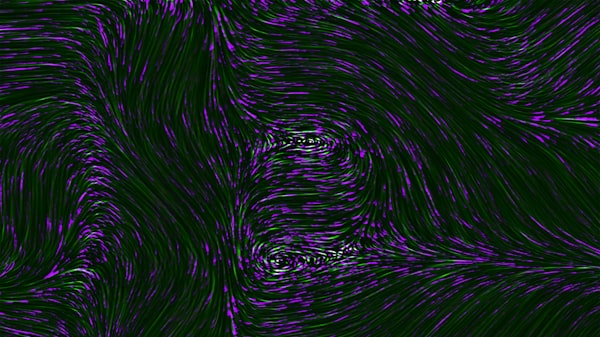



)
)
)
